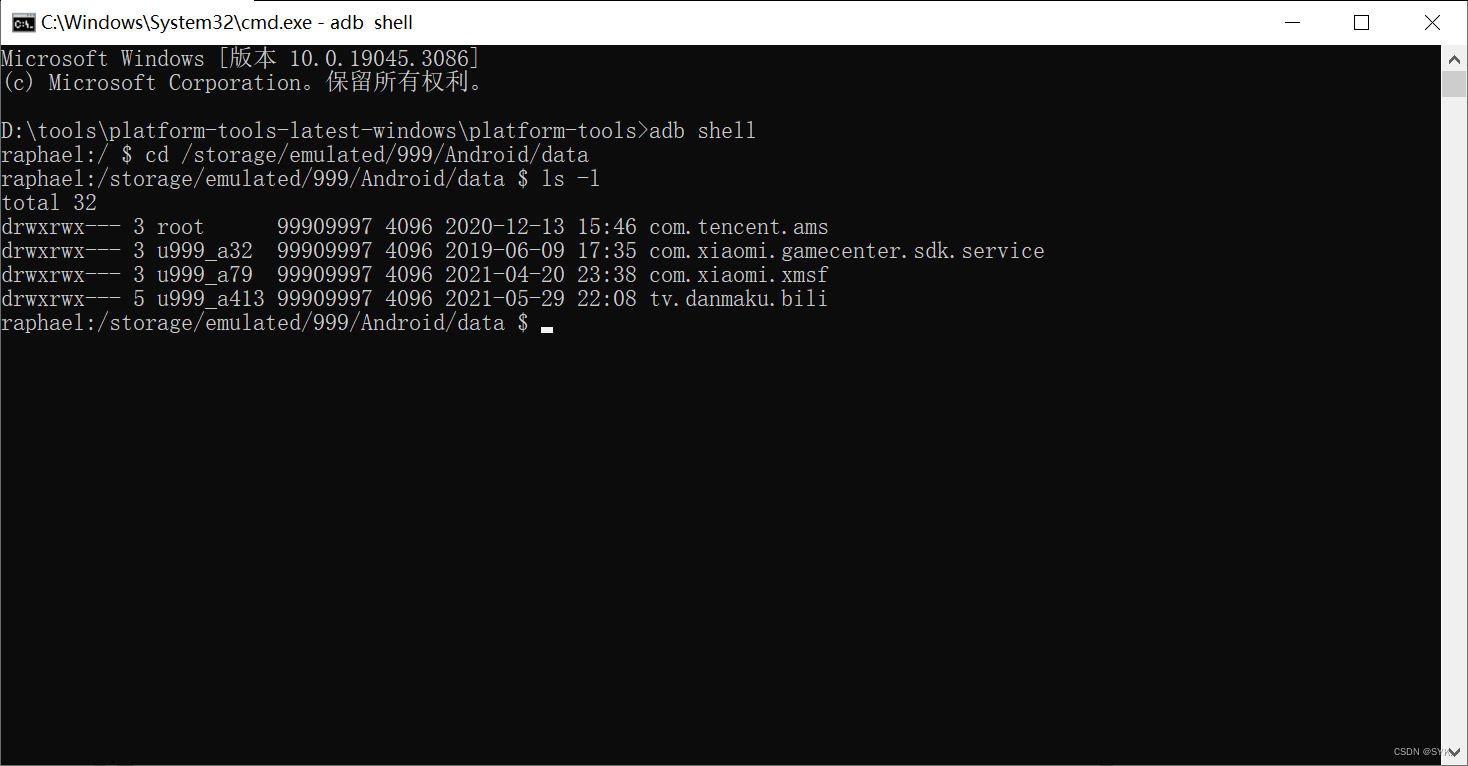| 小米手机应用双开文件存储位置+文件复制导出 | 您所在的位置:网站首页 › qq下载的文件不在内部储存 › 小米手机应用双开文件存储位置+文件复制导出 |
小米手机应用双开文件存储位置+文件复制导出
|
小米手机应用双开文件存储位置
手机查看
打开手机自带的文件管理 选择手机 点击更多即可找到应用双开 以下是adb工具包最新Google官方版下载地址: ADB和Fastboot for Windows https://dl.google.com/android/repository/platform-tools-latest-windows.zip ADB和Fastboot for Mac https://dl.google.com/android/repository/platform-tools-latest-darwin.zip ADB和Fastboot for Linux https://dl.google.com/android/repository/platform-tools-latest-linux.zip 下载后解压,最好不要解压到c盘,然后添加abd所在目录到环境变量中系统变量的Path下 系统变量:设置->系统左下角->关于右上角->环境变量->系统变量 将abd.exe所在文件夹目录复制粘贴即可 小米手机进入开发者模式:设置->我的设备->全部参数->多次点击MIUI版本 将手机使用数据线和电脑相连 进入设置->更多设置->开发者选项->USB调试 打开USB调试,手机上会出现USB密钥相关信息,点击同意USB调试 回到控制台输入 adb devices 显示当前可用设备 连接成功状态下会有显示 控制台输入 adb shell 进入shell模式即可访问手机文件 输入命令 cd /storage/emulated/999/Android/data 即可访问应用双开下Android/data目录 先在主空间新建一个英文文件夹,存放复制出来的文件,以双开文件中的tv.xxx文件夹和主空间test文件夹为例: 复制操作为: cp -r /storage/emulated/999/Android/data/tv.xxx /storage/emulated/0/test 等待复制完成即可 cp -r为递归复制,既复制当前目录下的文件,也复制当前目录下的文件夹参考链接:使用adb访问小米手机双开分区的Android/data目录(基础版) |
【本文地址】
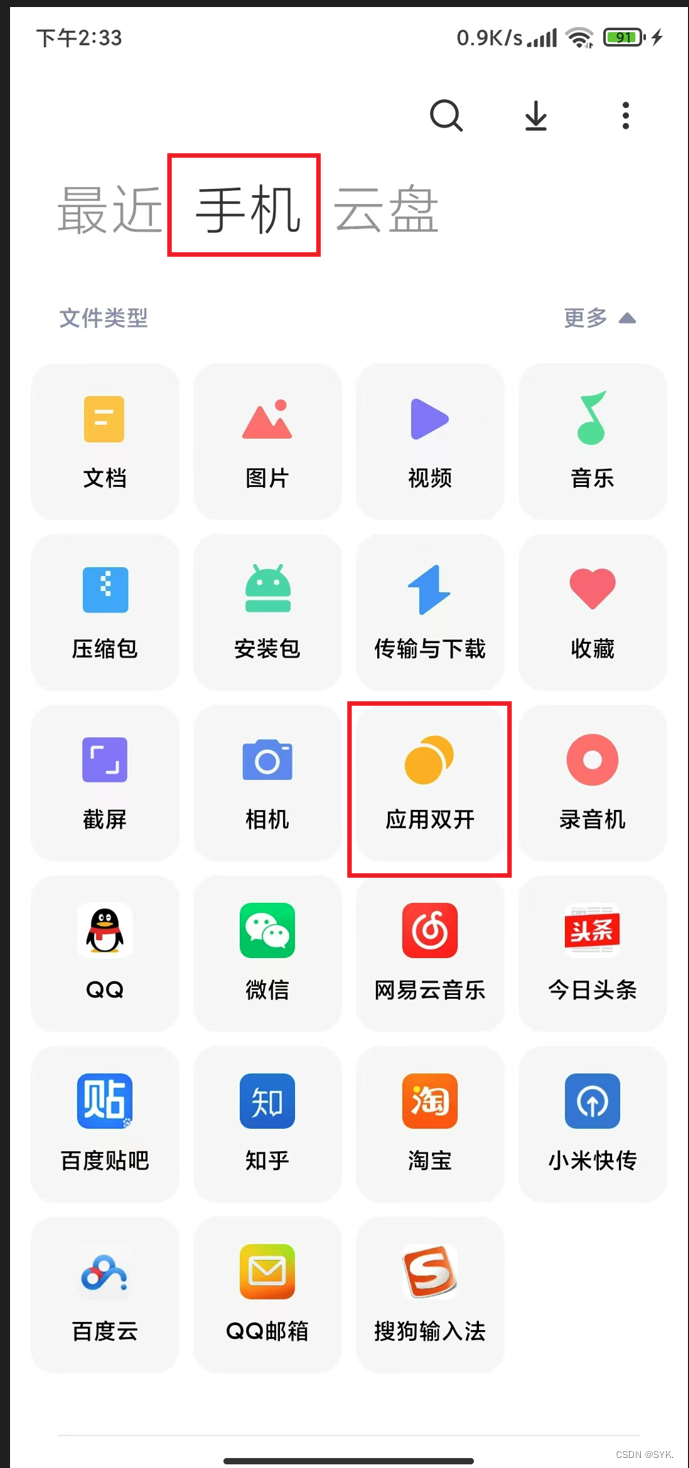 但若想访问Android文件下data目录则会受到限制
但若想访问Android文件下data目录则会受到限制 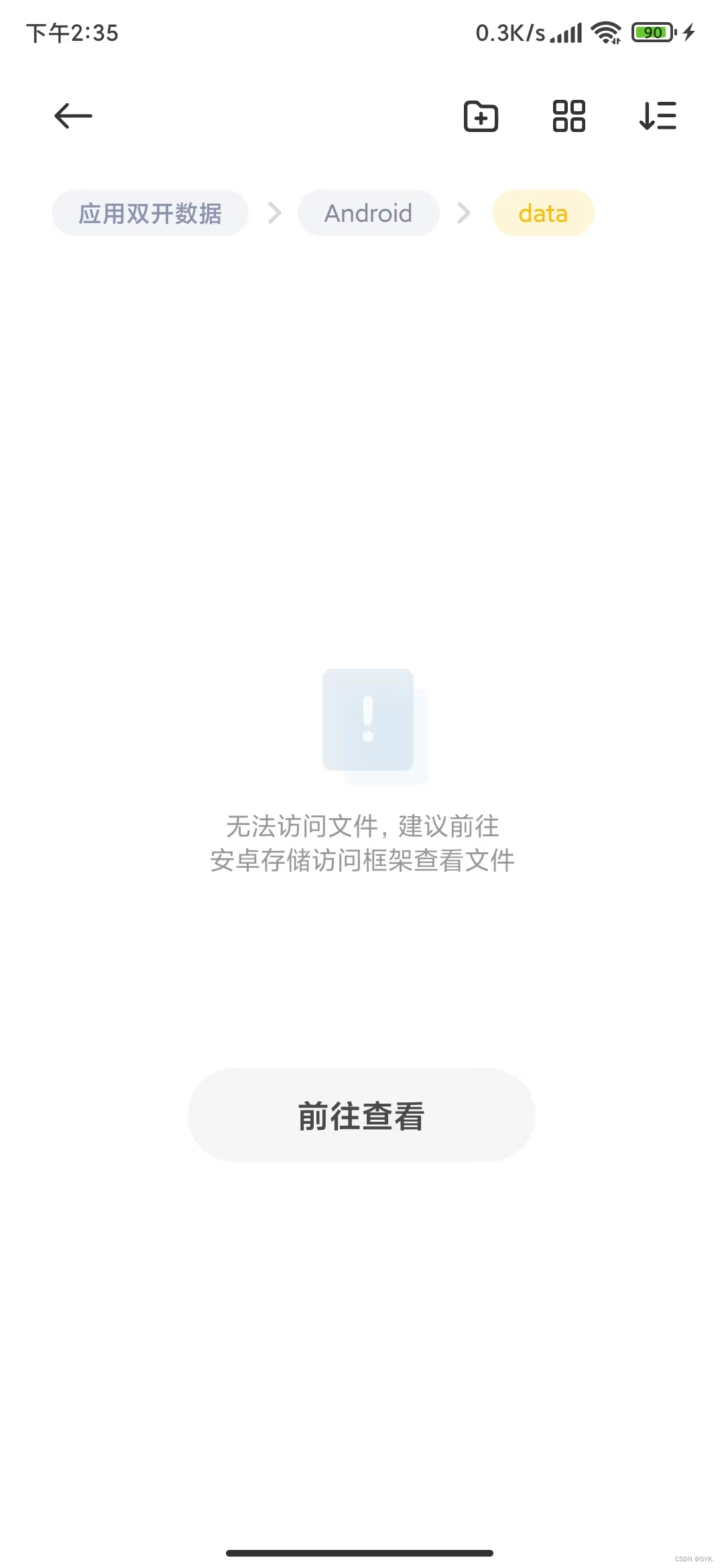 即使点击前往查看所能查看的也仅是原始应用的Android/data目录下的数据 因此我们需要在电脑上使用adb软件进行查看
即使点击前往查看所能查看的也仅是原始应用的Android/data目录下的数据 因此我们需要在电脑上使用adb软件进行查看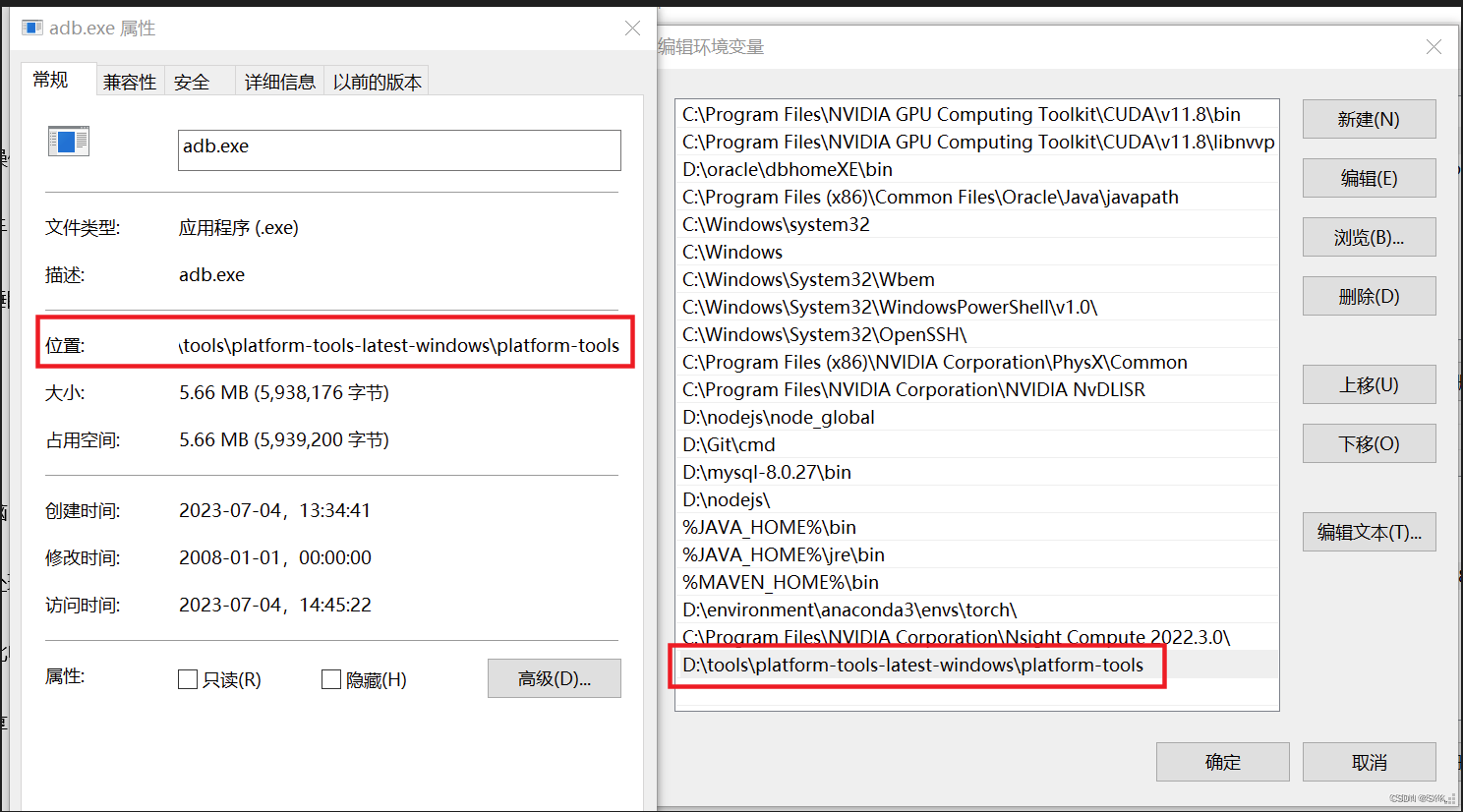 配置完后直接在其所在目录下地址栏中输入cmd按回车即可直接打开进入此文件夹的控制台
配置完后直接在其所在目录下地址栏中输入cmd按回车即可直接打开进入此文件夹的控制台 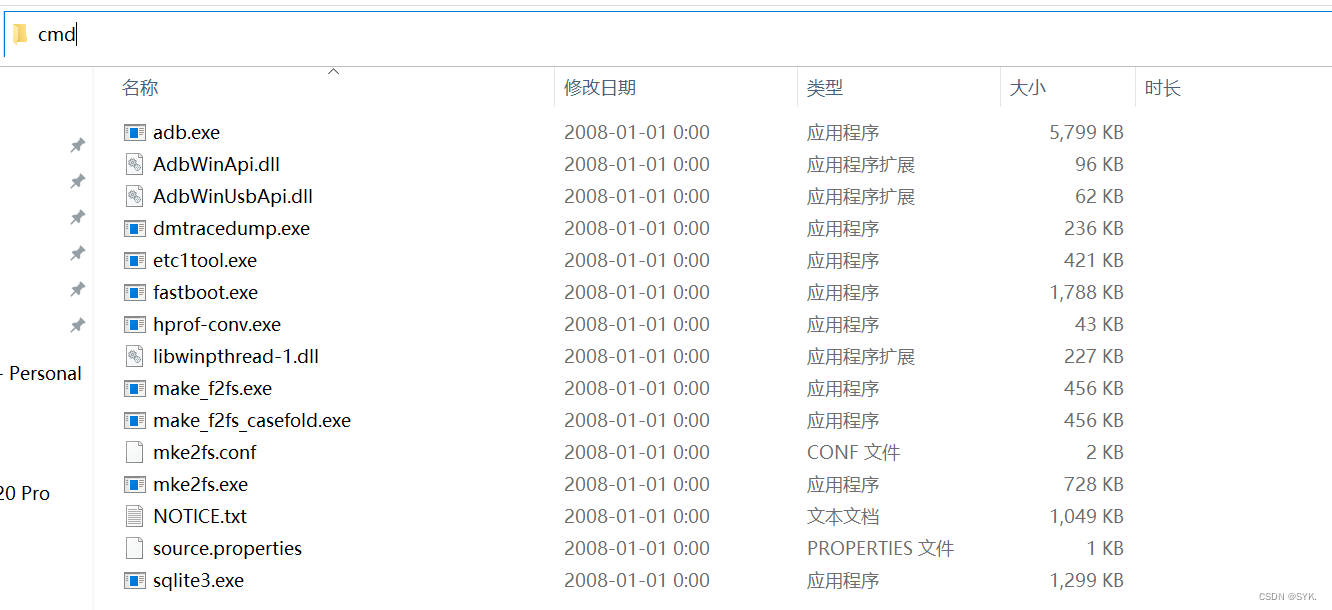 进入后输入 adb version 查看当前版本信息
进入后输入 adb version 查看当前版本信息 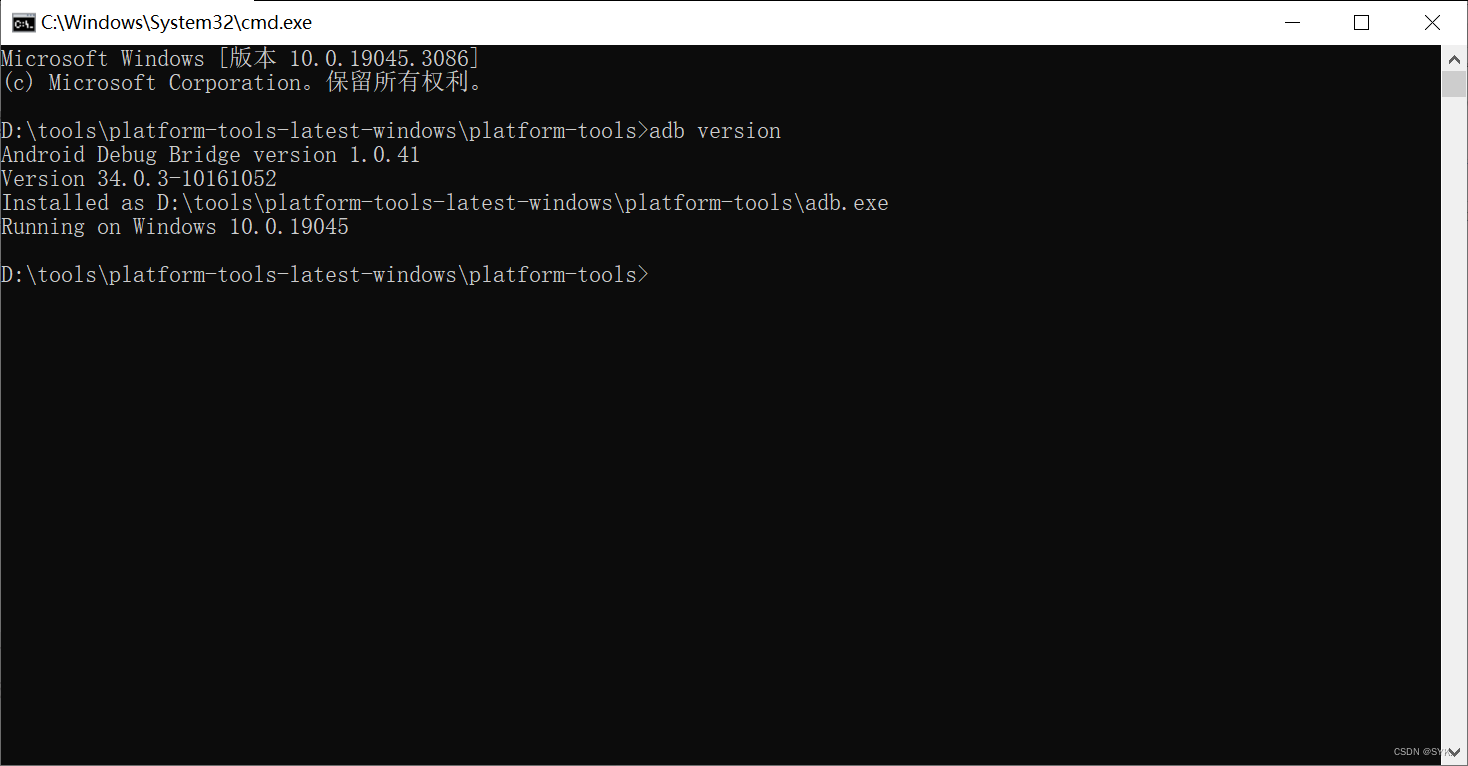 出现版本号即安装成功
出现版本号即安装成功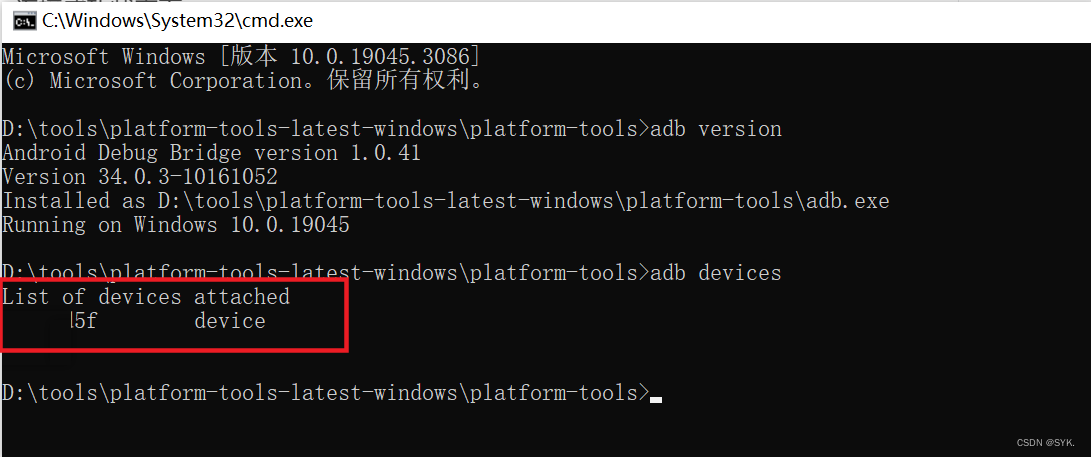
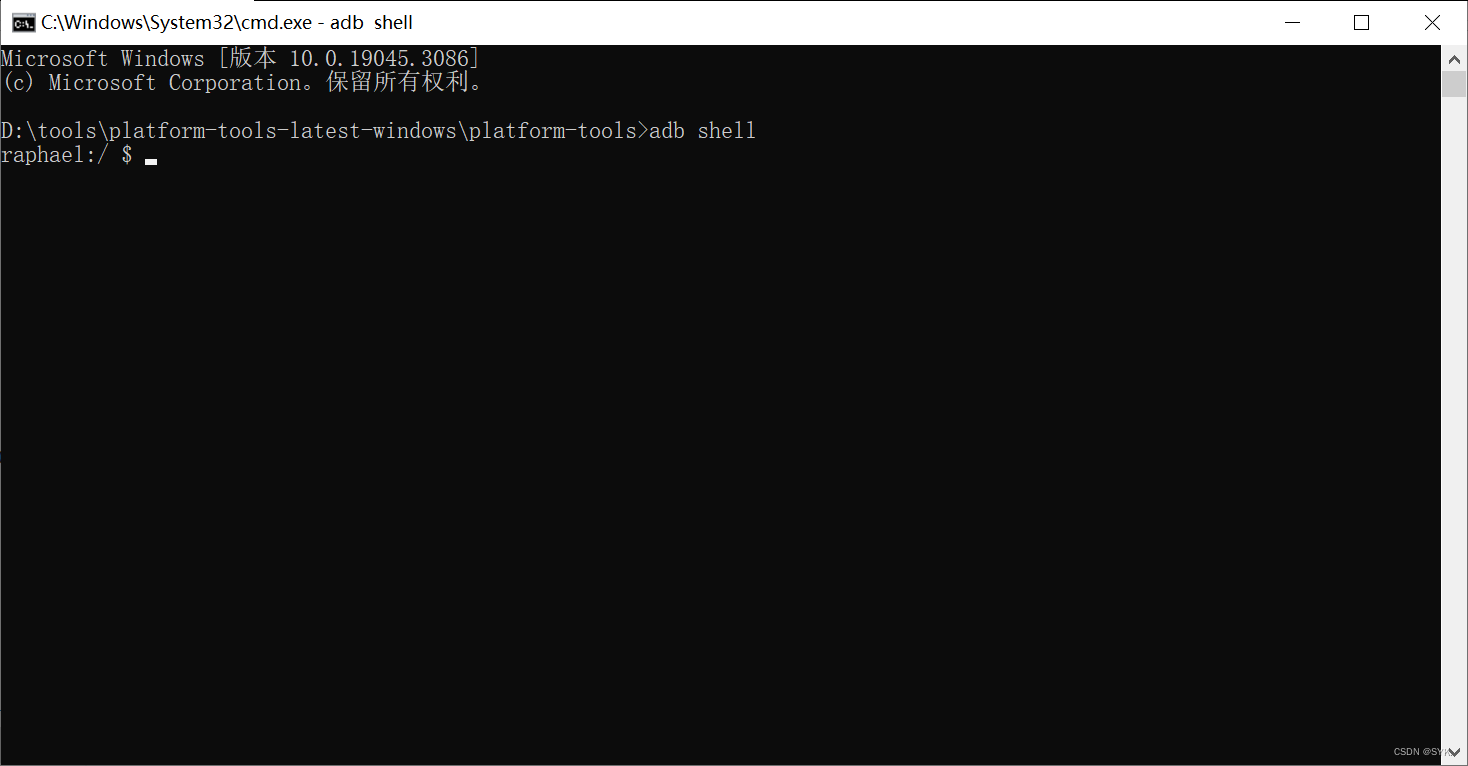
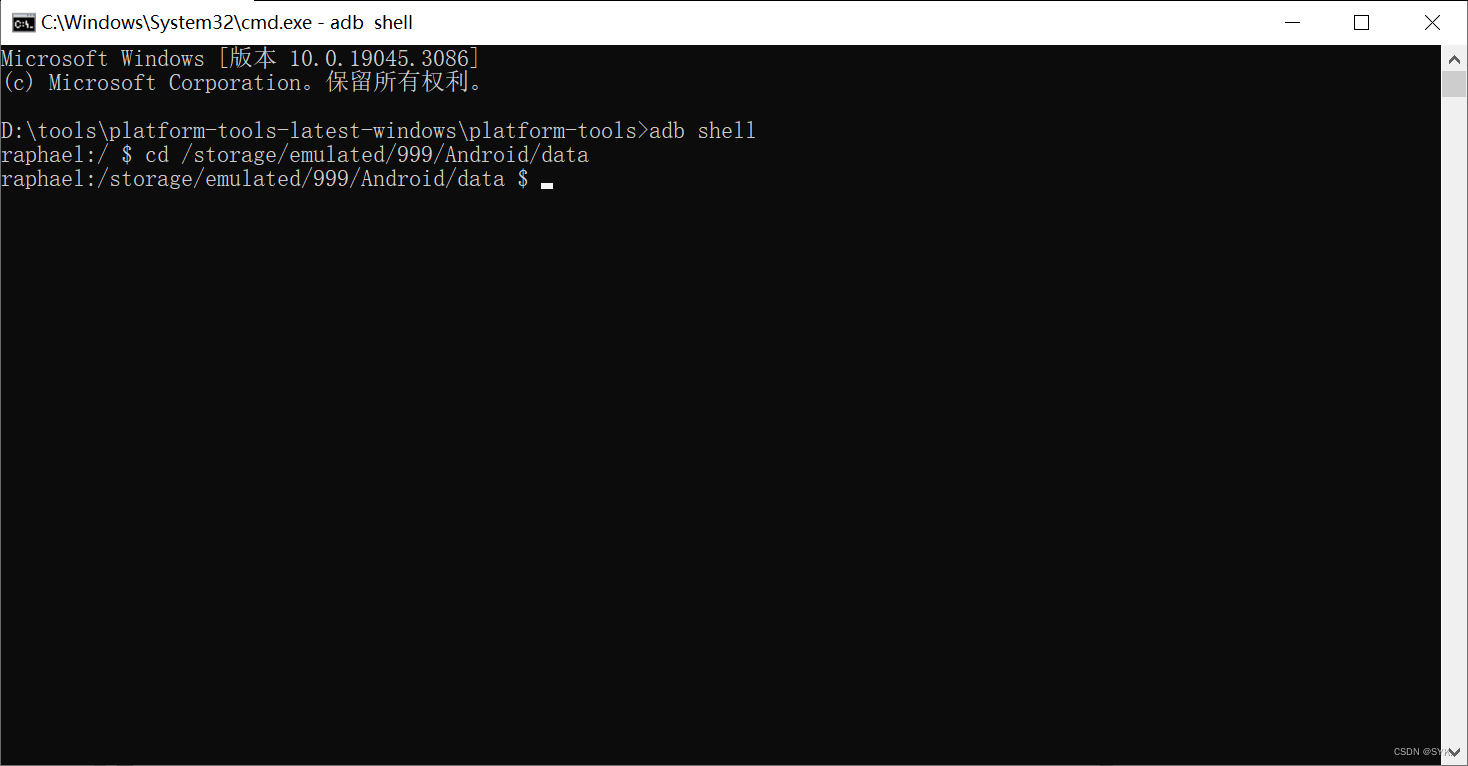 原始应用文件存放在 cd /storage/emulated/0/Android/data 目录下 此时输入 ls -l 即可查看文件夹内容
原始应用文件存放在 cd /storage/emulated/0/Android/data 目录下 此时输入 ls -l 即可查看文件夹内容